Pošiljanje sporočila v kanal v aplikaciji Microsoft Teams
Ko v aplikaciji Teams odprete kateri koli kanal, se najprej prikaže zavihek Objave. Objave si lahko predstavljate kot en velik skupinski pogovor.
Sporočila si lahko ogledajo vsi, ki imajo dostop do kanala, na zavihku Objave.
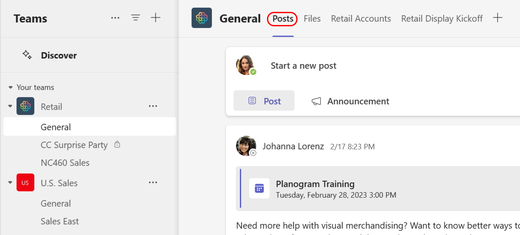
Še ena od ključnih stvari, ki jih morate vedeti o sporočilih v kanalu je, da odgovori na sporočilo v kanalu ostanejo priloženi izvirnemu sporočilu. Tako lahko vsem, ki ga preberejo, preprosto sledi celotna nit pogovora. To je tisto, kar je super pri branju pogovorov v nitih.
-
Če želite odgovoriti na sporočilo v kanalu, pod sporočilom izberite malo povezavo Odgovori.
-
Če želite v kanalu objaviti nov pogovor, izberite Začni novo objavo na vrhu zavihka Objave ali Začni objavo na dnu zavihka Objave, odvisno od tega, v vrstnem redu, v katerega ste izbrali, da bodo vaše objave prikazane.
Opomba: Gumb Začni novo objavo je morda neaktiven (zatemnjen) glede na nastavitve kanala. V tem primeru lahko nove pogovore ustvarijo le moderatorji kanalov.
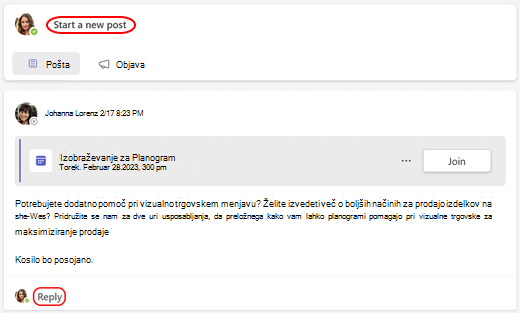
Če odgovorite na obstoječo nit sporočil ali začnete nov pogovor, se odpre okno za sestavljanje sporočila, v katerem lahko vnesete in oblikujete sporočilo. S to možnostjo pošljete sporočilo vsem v določenem kanalu (celotna ekipa).
Ko sestavite sporočilo, izberite Pošlji sporočilo 
Opomba: Če želite govoriti le z eno osebo ali majhno skupino, glejte Začetek klepeta v aplikaciji Teams.










